Guide
Pour Commencer
Partie 1. Téléchargement et Installation
Étape 1Téléchargez la bonne version du Convertisseur Vidéo AI pour votre ordinateur.
Étape 2Installez le fichier d'installation. Vous pouvez double-cliquer sur le fichier d'installation et choisir la langue que vous souhaitez installer.
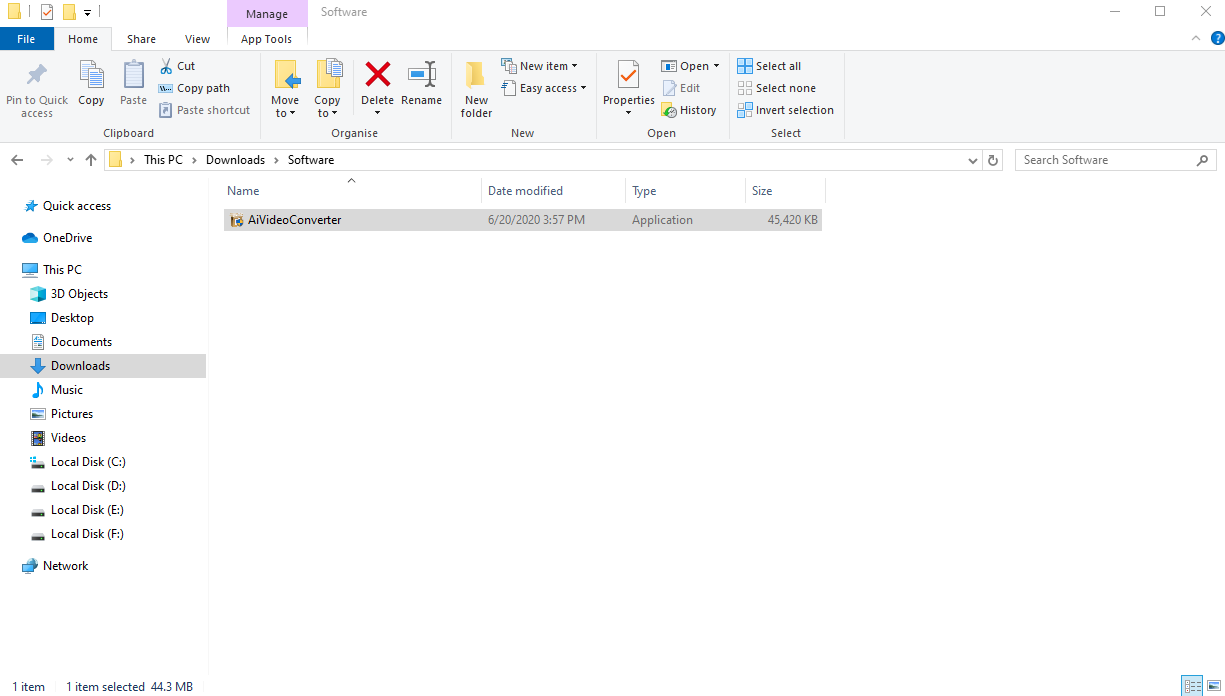
Étape 3Attendez la fin de l'installation. Une fois l'installation terminée, vous pouvez cliquer sur le bouton Terminer pour lancer le Convertisseur Vidéo AI.
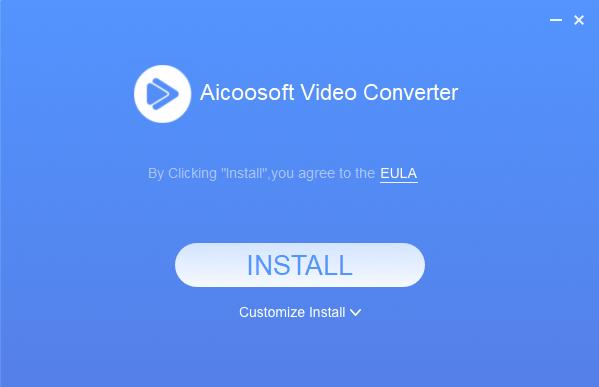
Partie 2. Activation du Programme
Étape 1
Cliquez sur l'icône du Convertisseur Vidéo Aicoosoft pour ouvrir le programme, puis cliquez sur l'icône de la clé qui est située en haut à droite.
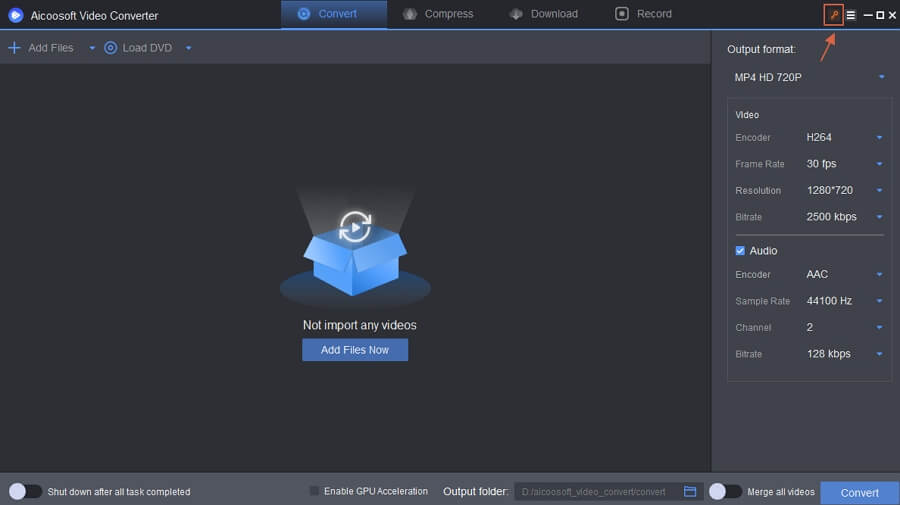
Étape 2
Indiquez votre adresse électronique sous licence et votre code d'inscription dans la fenêtre contextuelle, puis cliquez sur le bouton “Activer”. Il sera activé. Profitez-en dès maintenant!!
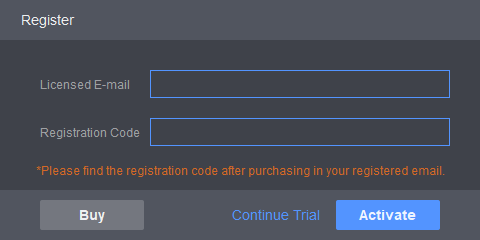
Partie 3. Programme de Mise à Jour
Étape 1
Si vous souhaitez vérifier la mise à jour de votre Convertisseur Vidéo AI, vous pouvez cliquer sur Paramètres> Général> Vérifier la Mise à Jour, afin de vérifier la dernière version de ce programme.
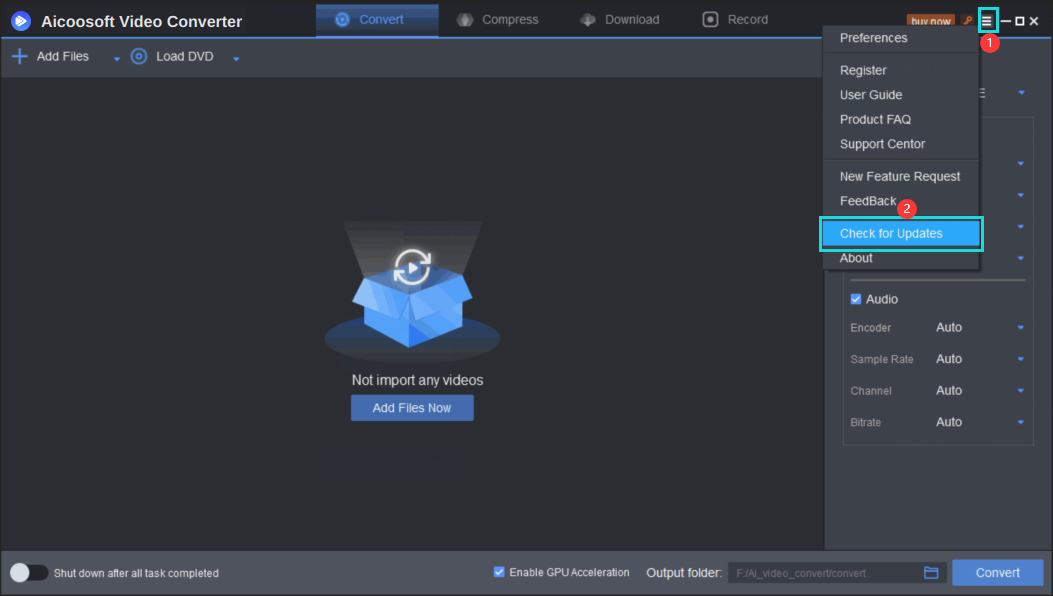
Étape 2
Lorsqu'il y a une mise à jour, vous verrez une boîte de dialogue contextuelle qui vous montrera de quoi il s'agit. Cliquez ensuite sur le bouton "Mettre à Jour " pour lancer la mise à jour de votre programme.
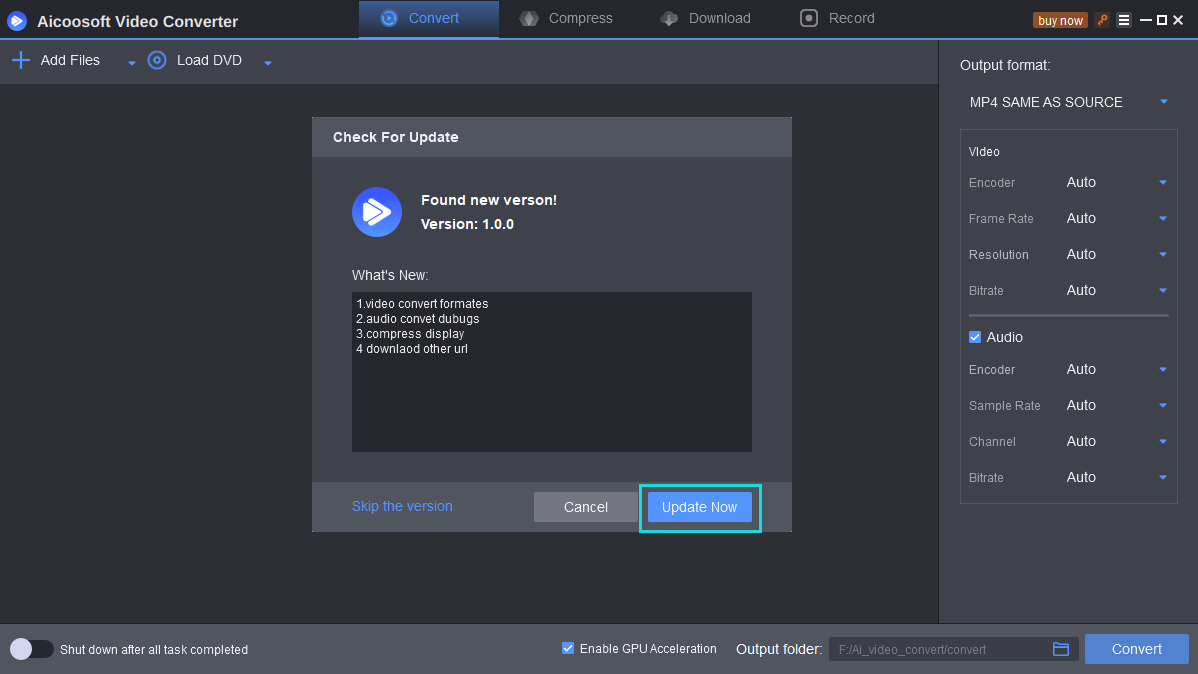
Partie 4. Fonctionnalités de Base
1. Convertir
La fonction de conversion vous permet de convertir des vidéos dans le format de votre choix. Vous êtes en mesure d’ajouter une ou plusieurs vidéos dans la fenêtre du programme. Après l’ajout de la ou des vidéos, vous pouvez sélectionner le format à convertir. Après sélection du format, vous pouvez soit cliquer sur le bouton "Convertir" qui est situé à côté de la vidéo, soit cliquer sur le bouton "Convertir" qui est situé dans le coin inférieur droit, pour convertir toutes les vidéos que vous avez sélectionnées.
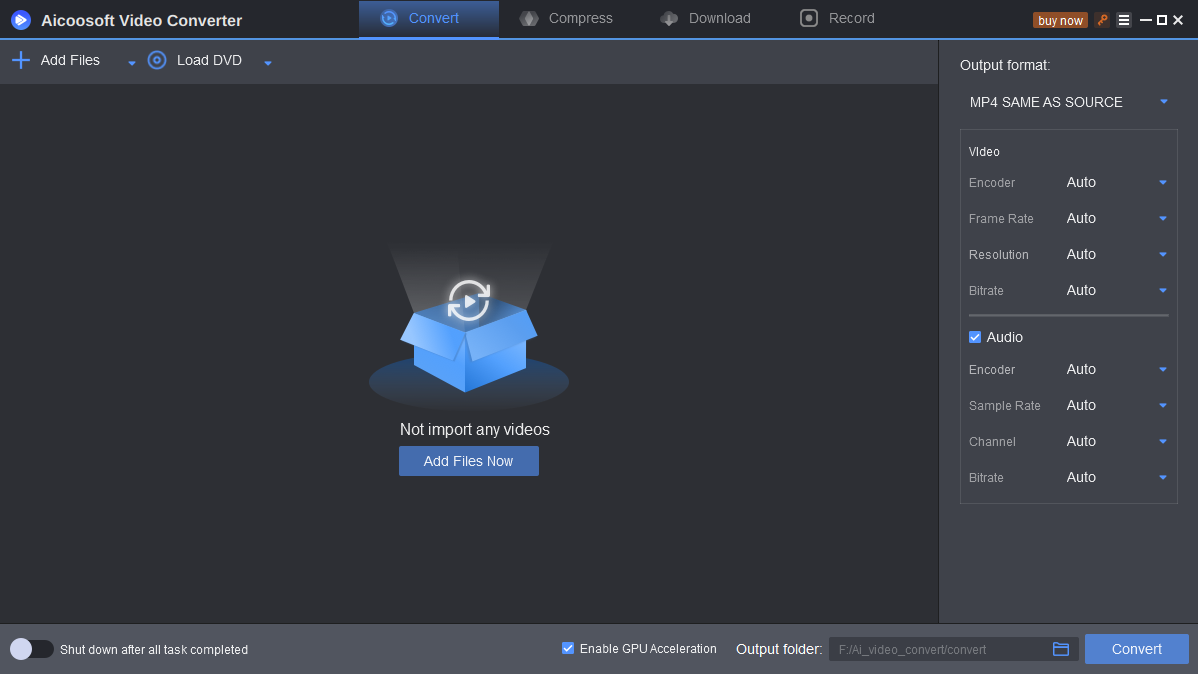
2. Compresser
La fonction de compression du Convertisseur Vidéo AI vous permet de compresser des vidéos pour vos différents usages, y compris la compression de vidéo pour l'édition, pour le partage sur les sites sociaux, pour le courrier électronique, etc. La fonction de compression du Convertisseur Vidéo AI, garantit que la qualité des vidéos compressées ne sera pas compromise. Grâce à une technologie de compression avancée, le Convertisseur Vidéo AI compressera les vidéos dont vous avez besoin en quelques secondes.
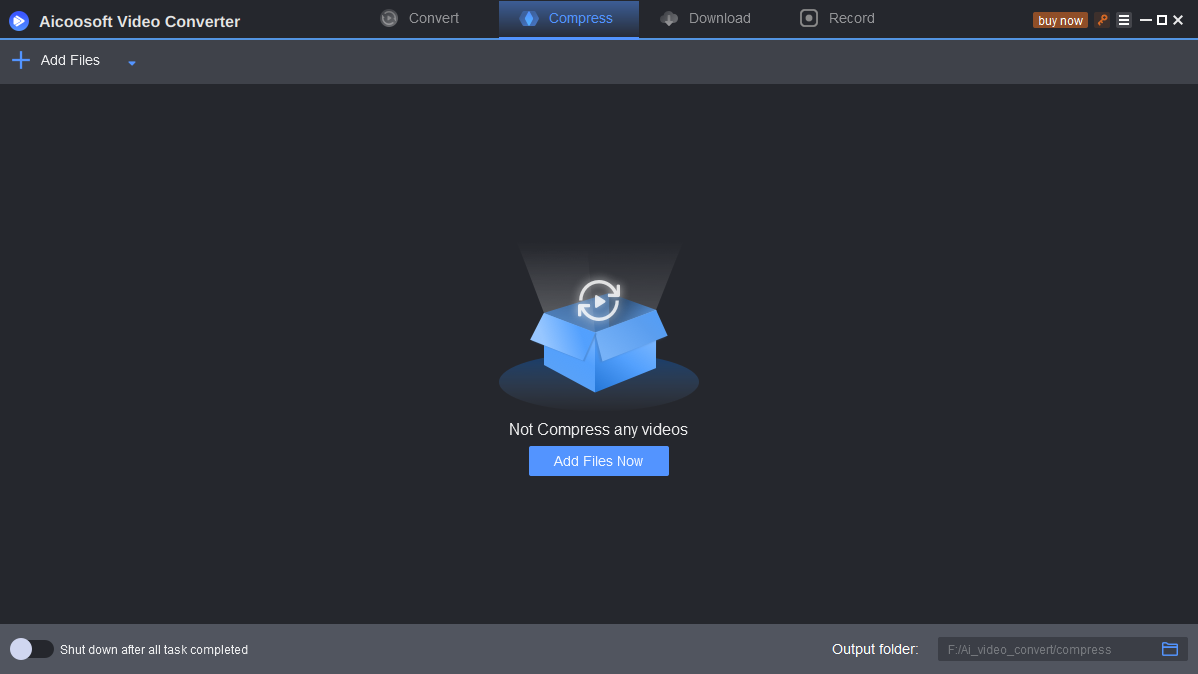
3. Télécharger
La fonction de téléchargement du Convertisseur Vidéo AI vous permet de télécharger des vidéos de plus de 10000 sites de partage de vidéos. Le Convertisseur Vidéo AI peut vous aider à télécharger des vidéos HD, y compris 4K, 1080P, 720P et bien plus. Ce convertisseur vidéo vous permet également de convertir des vidéos en ligne au format MP3 et ce, en 1 seul clic.
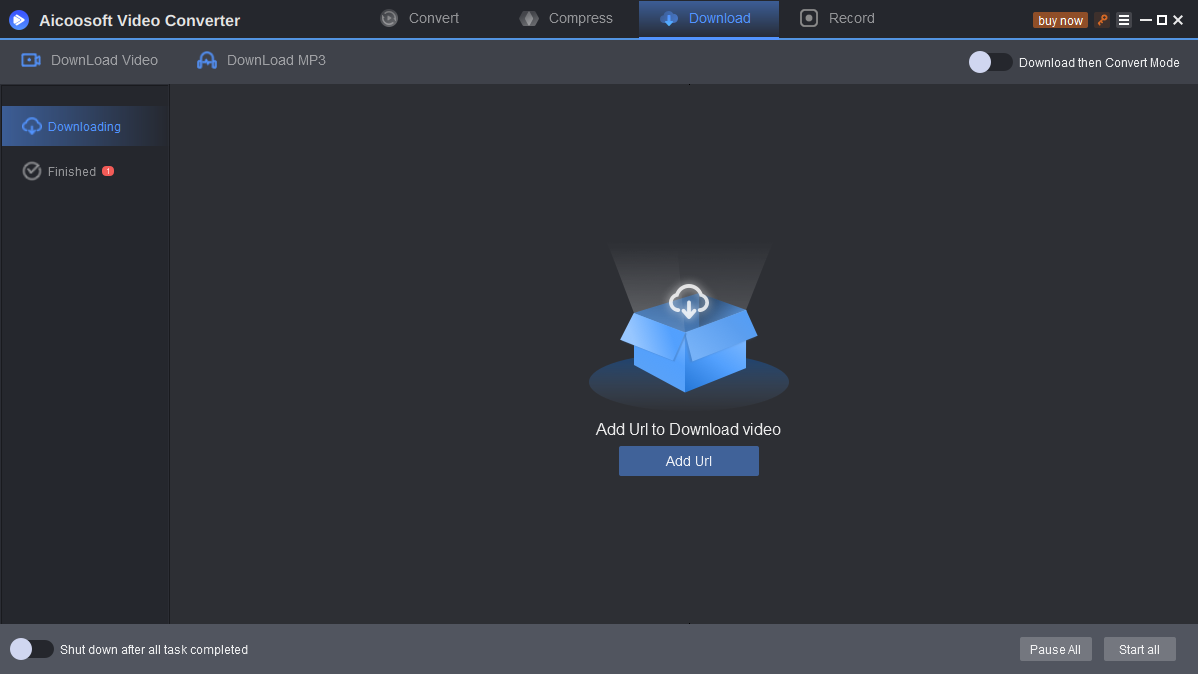
Partie 5. Préférences
Le Convertisseur Vidéo AI vous propose plusieurs préférences personnalisables pour que votre programme vous convienne autant que faire se peut. Les préférences du Convertisseur Vidéo AI seront répertoriées ci-dessous:
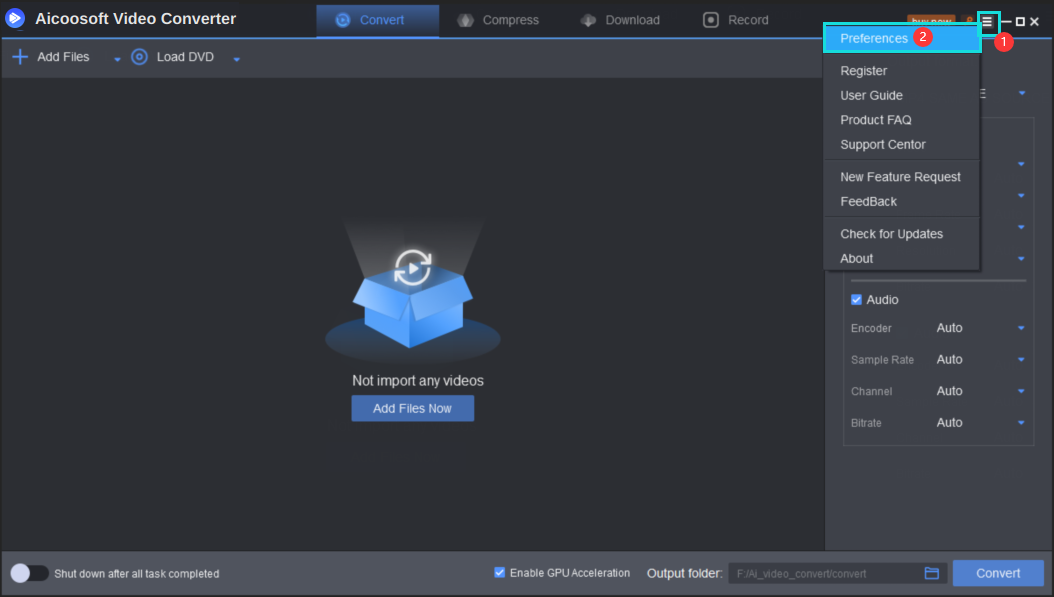
Préférences Générales
Vous entrerez dans l'option Préférences Générales en cliquant sur l'icône à 3 tirets qui est située dans le coin supérieur droit. Le Convertisseur Vidéo AI vous permet de choisir la langue de l'interface, le nombre maximum de tâches de conversion et le nombre maximum de tâches de téléchargement.
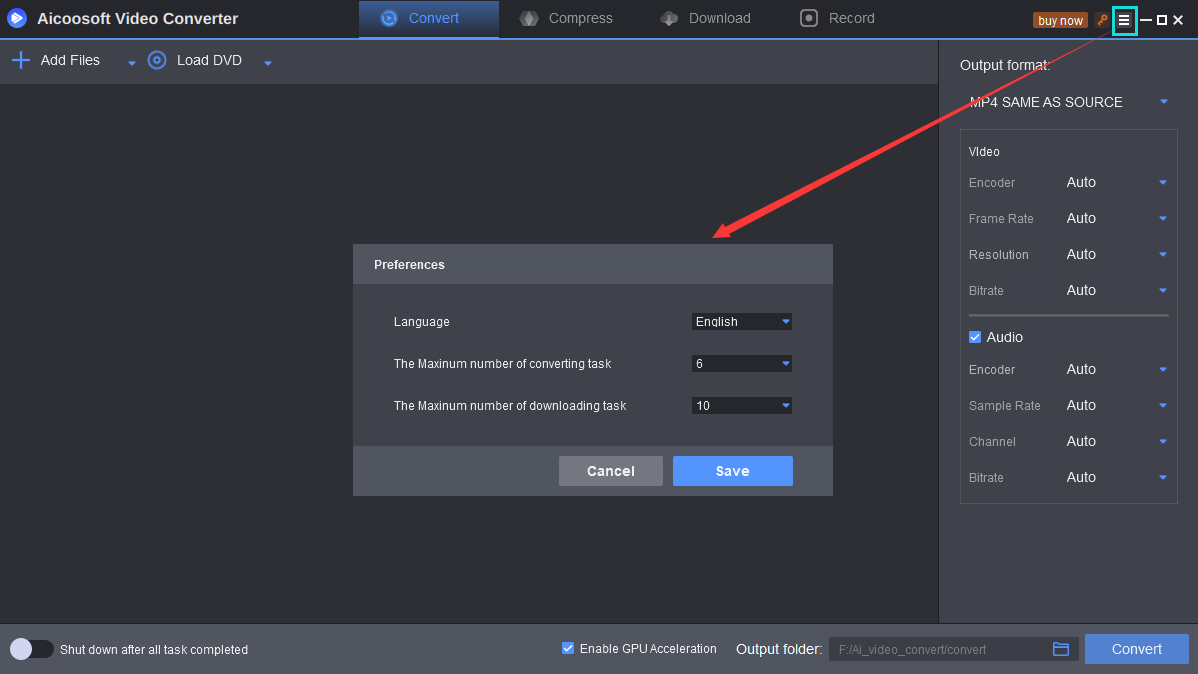


 Français (France)
Français (France)  日本語 (Japan)
日本語 (Japan)  Deutsch (Deutschland)
Deutsch (Deutschland)  English (United Kingdom)
English (United Kingdom) 

